
Зміст
Нещодавнє оновлення Snapchat додає три нові відеофільтри Snapchat, які дозволяють сповільнювати, прискорювати або відтворювати відео в зворотному напрямку.
Ми покажемо вам, як використовувати відеофільтри Snapchat і як можна об'єднати їх з об'єктивом Snapchat, щоб забезпечити більші візуальні ефекти і об'єднати до 5 фільтрів на одному відео Snapchat.
Це оновлення Snapchat доступне тільки для iPhone в цей час, але ми очікуємо, що оновлення Android Snapchat прийде в найближчому майбутньому з подібними варіантами.
Оновлення Snapchat у жовтні також включає підтримку 3D Touch для iPhone 6s і iPhone 6s Plus для швидкого додавання друзів і переходу в чати.

Дізнайтеся, як використовувати нові фільтри Snapchat, які постачаються з оновленням Snapchat у жовтні.
Багато користувачів Snapchat знають, як додати фільтри до фотографій, але вони можуть не знати, як використовувати фільтри Snapchat для зміни способу перегляду відео та роботи.
Цей посібник покаже вам, як записувати відео Snapchat, додати відеофільтр Snapchat, а потім зберегти його або поділитися ним. Ви також можете поєднати це з об'єктивом Snapchat для отримання божевільних ефектів.
Як використовувати фільтри Snapchat
Щоб повною мірою скористатися цим посібником, переконайтеся, що встановлено оновлення Snapchat у жовтні. Ви можете використовувати фільтри Snapchat для будь-якої останньої версії Snapchat для Android або iPhone, але нові фільтри повільного руху, швидкого руху і перемотування назад тільки на новому оновленні Snapchat для iPhone прямо зараз.
Відкрийте Snapchat і виберіть, яку камеру потрібно використовувати для запису відео. Ви можете використовувати нові фільтри Snapchat на будь-якому з них.
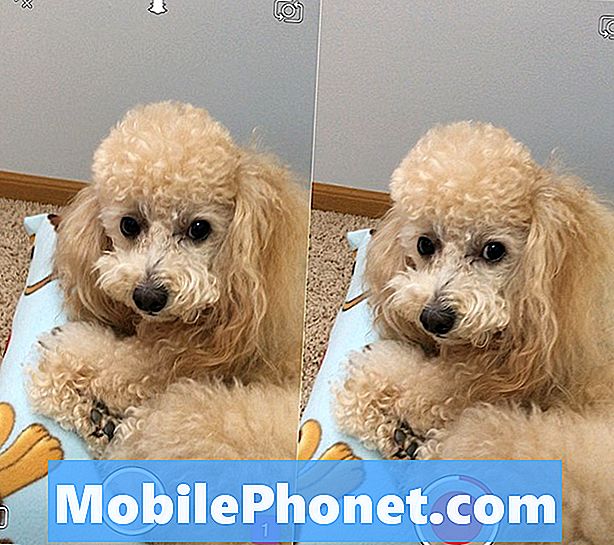
Тримайте коло для запису відео Snapchat.
Щоб записати відео Snapchat, просто утримуйте кнопку внизу екрана замість того, щоб натиснути її. Це дозволяє записувати коротке відео. Поговоріть, перемістіть, зробіть все, що хочете, поки ви тримаєте цю кнопку, вона запише. Відпустіть, щоб зупинити запис або утримувати, поки він не зупинить його.
Якщо ви хочете використовувати нові об'єктиви Snapchat, натисніть і утримуйте на обличчі під час використання фронтальної камери, а потім оберіть одну з опцій внизу екрана. Потім можна натиснути та утримувати цю кнопку, щоб записати відео з об'єктивом Snapchat.
Немає способу обрізати відео після того, як його записати в Snapchat, тому переконайтеся, що ви зробили це правильно.
Після запису відеозапису справа наліво, щоб почати застосовувати відеофільтри Snapchat. Проведіть шість фільтрів, доки не з'являться нові опції для використання повільного руху, швидкого руху або зворотного ходу.
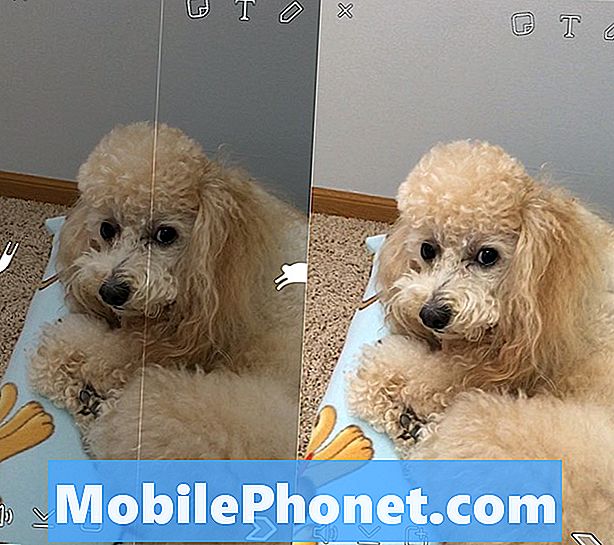
Проведіть бік у бік, щоб змінити фільтри Snapchat.
Якщо у вас є потрібний фільтр, ви можете натиснути стрілку вниз у нижній частині екрана, щоб зберегти його у вашій камері. Ви також можете натиснути стрілку, щоб надіслати її іншому користувачеві на Snapchat.
Якщо потрібно додати текст або смайлики, можна скористатися параметрами у верхній частині екрана.
Це все, що потрібно для запису відео Snapchat, додавання об'єктива Snapchat і використання нових фільтрів Snapchat.
Snapchat Update: 5 нових об'єктивів, які ми хочемо бачити







